Злиття листів - поширена функція офісного програмного забезпечення, яка дозволяє вам адаптувати один документ до багатьох одержувачів. Ви можете налаштувати і виконати злиття документів будь-якого типу: конверти, наклейки, бланки, електронні листи, факси та ін. Прочитайте статтю, щоб дізнатися, як робити злиття на вашому комп'ютері.
кроки Правити
Метод 1 з 3:
підготовка Правити
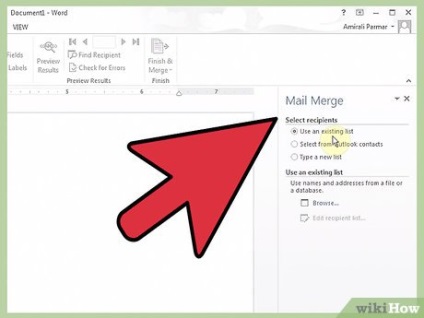
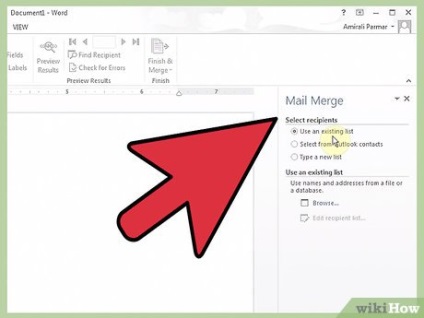
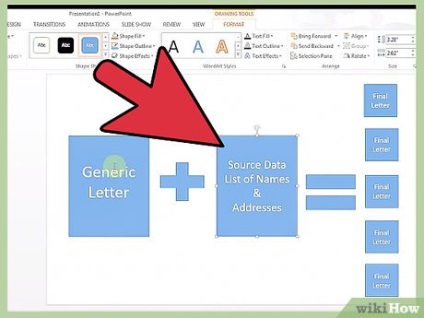
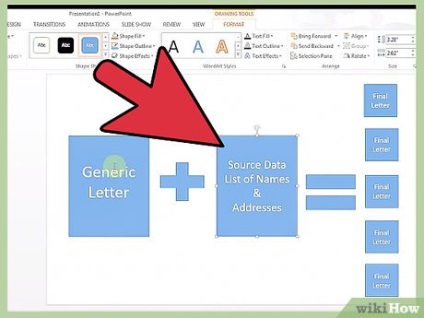
Збережіть файл даних. Збережіть його там, де ви його з легкістю знайдете, і задайте ім'я, яке запам'ятайте.
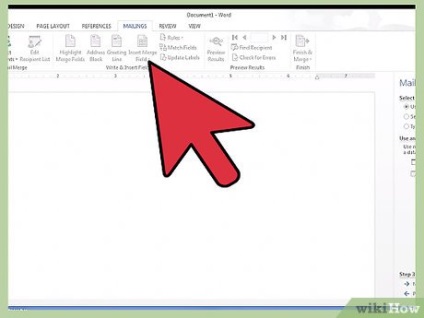
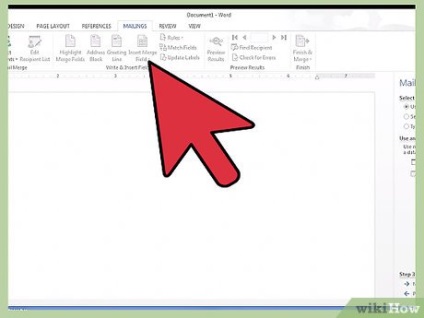
Напишіть первинний документ. Це документ, в який ви будете вставляти інформацію. Наприклад, якщо ви пишете лист, то первинним документом буде лист. Будь-який елемент, який злиття повинно заповнити автоматично (наприклад, імена одержувачів), залиште незаповненим.
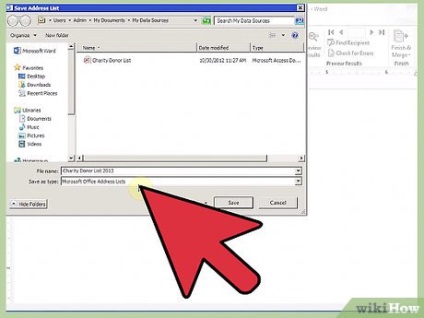
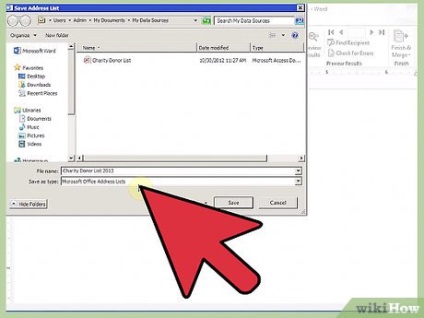
- Відкрийте меню Файл і виберіть опцію створення нового файлу бази даних.
- У вікні, виберіть опцію «Підключення до існуючої бази даних». У спадному меню виберіть «Електронна таблиця» і натисніть Далі.
- На наступному екрані, виберіть файл електронної таблиці, яку ви хочете використовувати. Ви можете вибрати опцію захисту бази даних паролем, зазначивши відповідну опцію. Натисніть Далі.
- На цьому екрані ви можете вибрати, чи бажаєте ви зареєструвати базу даних для легкого доступу до неї в подальшому або відкрити базу даних для редагування. (Можливо ви захочете редагувати щойно створену електронну таблицю). Натисніть Готово.
- Переконайтеся, що ви дали базі даних ім'я, яке ви легко запам'ятаєте.
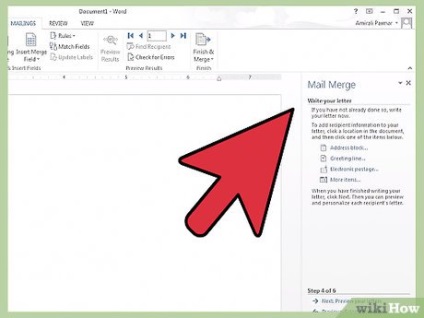
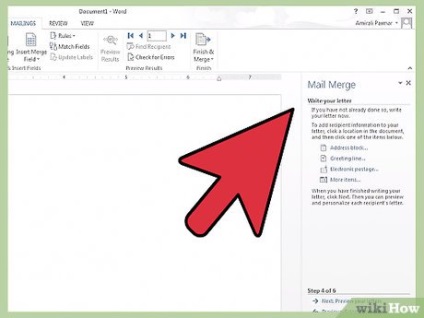
- У меню Вставка, виберіть пункт Поля і потім Інші. Або натисніть control-F2.
- У вікні перейдіть на вкладку «База даних».
- Натисніть на кнопку «Огляд» і знайдіть створену вами базу даних.
- Як тільки ви вибрали базу даних, вона з'явиться в списку з назвою «Вибір бази даних» у правій частині вікна.
- Зі списку «Тип» в лівій частині вікна виберіть «Поля злиття».
- Натисніть на значок + поруч з вашою базою даних, і з'явиться файл електронної таблиці. Натисніть на значок + поруч з нею, і ви побачите назву полів, які ви вибрали при створенні таблиці.
- Виберіть поля, які ви хочете вставити і натисніть на кнопку Вставити, щоб розмістити поля в первинному документі.
- Не забувайте розташувати курсор в тому місці, де ви хочете розташувати відповідне поле, перед натисканням на кнопку Вставити. В іншому випадку вам доведеться вирізати і вставити поле в потрібне місце.
- Як і в Office, текстові поля подібні буквах і цифрам. Ви можете пересувати їх за допомогою пробілу і видаляти за допомогою клавіші Delete.
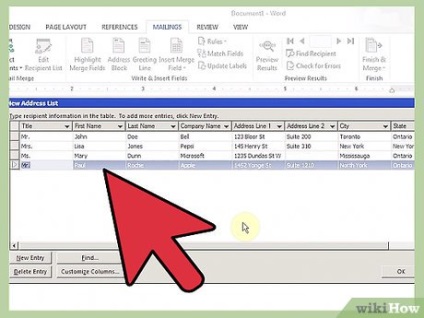
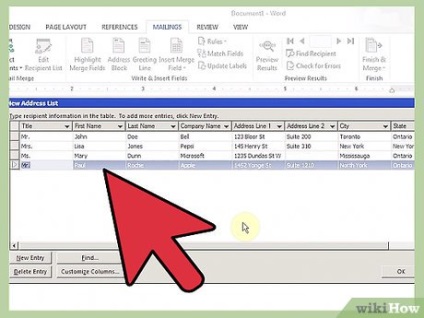
Завершіть злиття. Перевірте поля на правильність розташування. Як тільки все буде готово, роздрукуйте первинний документ. Функція злиття роздрукує один екземпляр документа для кожного набору даних з обраної вами бази даних.